1、启动电脑进入系统后,点击一个图片文件夹发现所有的图片都没有预览的功能。
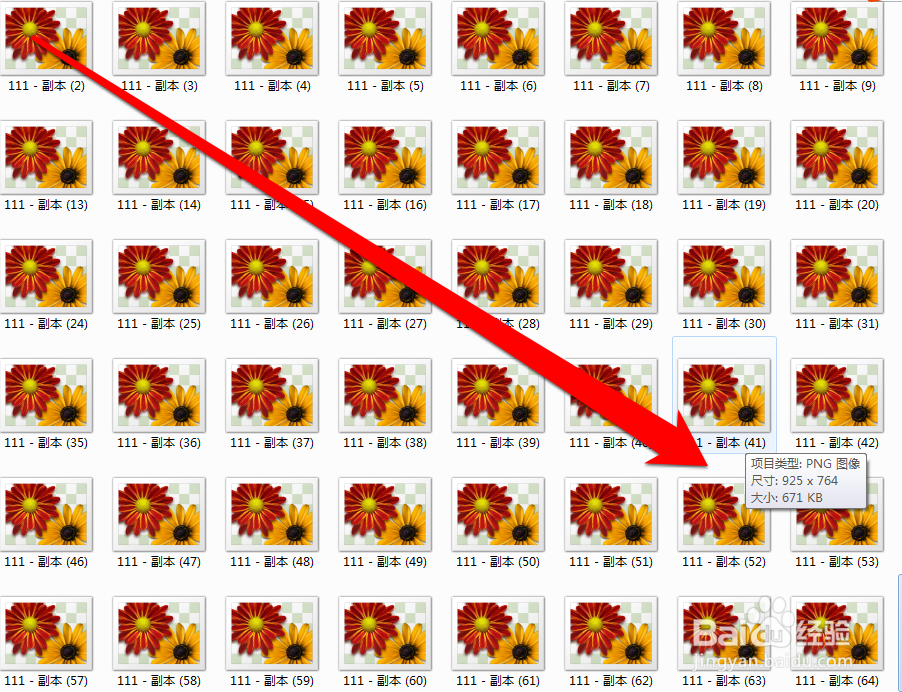
2、我们在照片文件夹中,随机选择一个照片查看图片的格式,是否是图片格式。
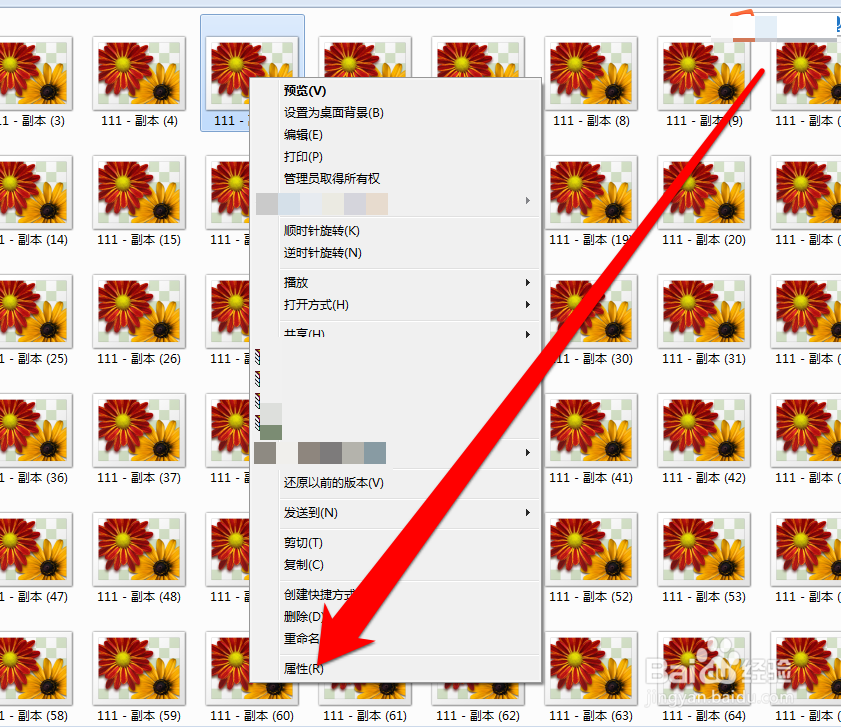
3、通过图片的属性,查看图片为PNG格式是图片的格式。排除是病毒感染的可能。

4、下面我们再返回文件夹界面,点击计算机图标。

5、进入计算机的系统界面,点击高级设置。

6、点击高级设置后,进入系统属性点击高级按钮。

7、在系统属性高级页面,点击设置按钮。

8、点击设置按钮后,进入视觉效果界面。在视觉效果界面,点击显示缩略图按钮。
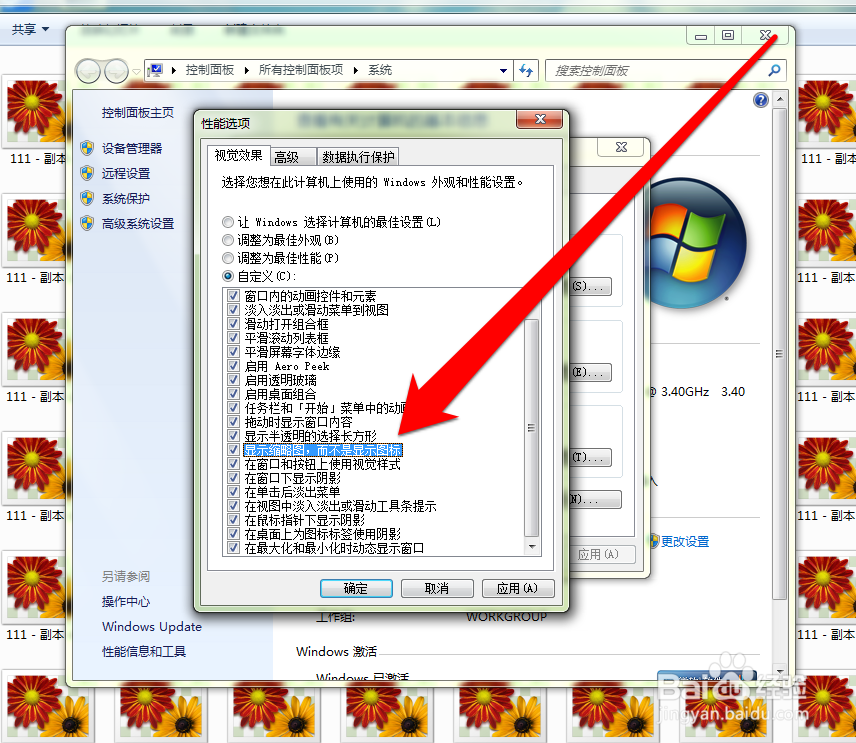
9、设置缩略图显示后,点击确定按钮。再返回图片文件夹,发现所有图片的预览效果恢复了。

